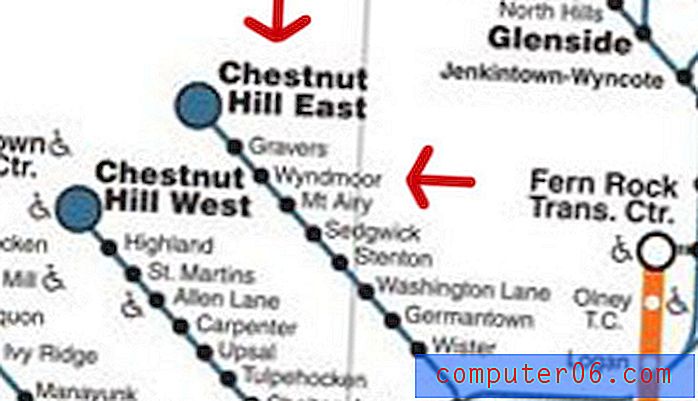Comment activer le zoom sur l'Apple Watch
L'écran de l'Apple Watch est assez petit, que vous ayez acheté le cadran de 38 mm ou 42 mm. Bien que vous ne puissiez pas avoir de difficulté à lire la plupart des informations qui apparaissent sur votre Apple Watch, il peut y avoir une situation où les données affichées sont tout simplement trop petites, et vous avez besoin d'un moyen de les agrandir et de les rendre plus faciles à lire.
Heureusement, vous pouvez activer le zoom sur votre Apple Watch en activant un paramètre dans l'application Watch sur votre iPhone. Vous pouvez suivre les étapes de notre guide ci-dessous pour savoir comment.
Comment activer la fonction de zoom d'une Apple Watch
Les étapes de ce guide ont été effectuées à l'aide d'un iPhone 7 Plus, dans iOS 10.0.3, avec une Apple Watch 2 exécutant Watch OS 3.0.
Étape 1: Ouvrez l'application Watch sur votre iPhone.

Étape 2: appuyez sur l'onglet Ma montre en bas de l'écran.
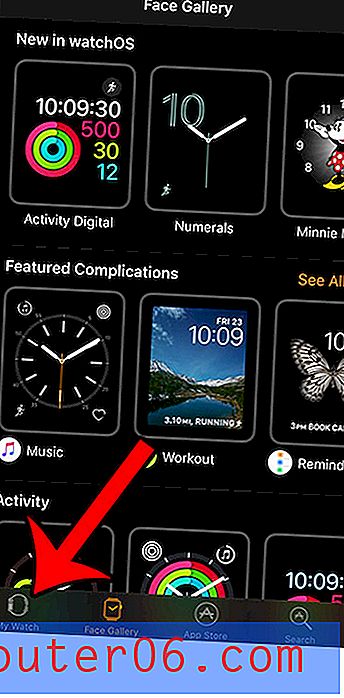
Étape 3: faites défiler vers le bas et ouvrez le menu Général .
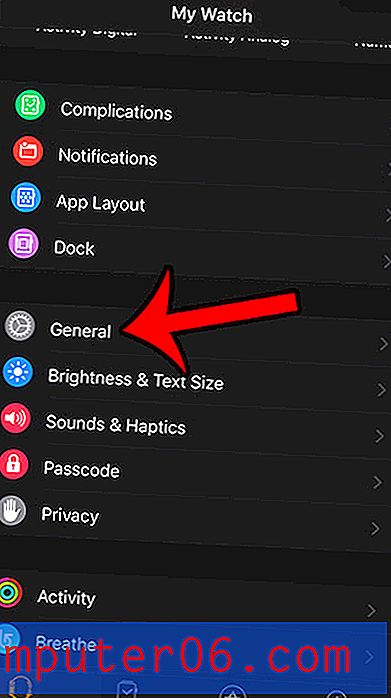
Étape 4: Ouvrez le menu Accessibilité .
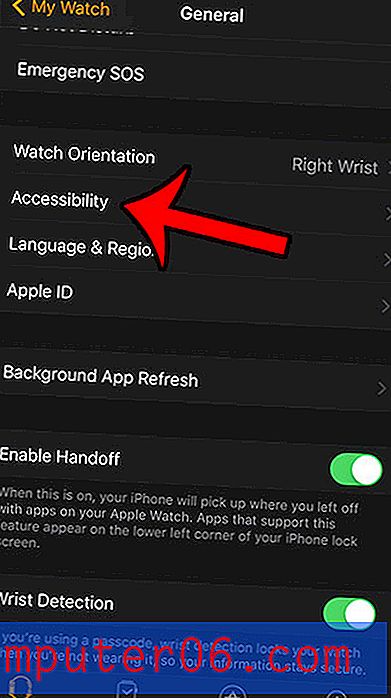
Étape 5: appuyez sur l'option Zoom .
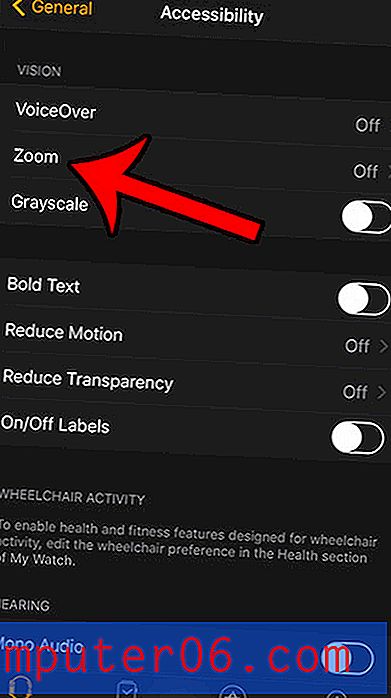
Étape 5: Appuyez sur le bouton à droite de Zoom pour activer la fonctionnalité sur la montre.
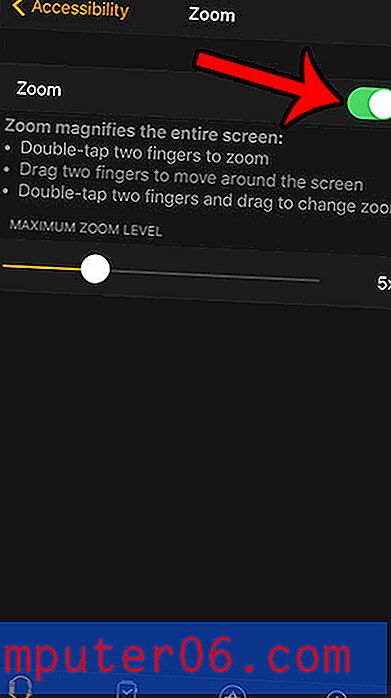
Une fois que vous avez activé le zoom sur votre Apple Watch, vous pouvez l'utiliser en appuyant deux fois sur deux doigts sur l'écran. Vous pouvez ensuite vous déplacer sur l'écran en faisant glisser avec deux doigts, ou vous pouvez modifier le zoom en appuyant deux fois et en faisant glisser sur l'écran. Vous pouvez quitter le mode zoom en appuyant à nouveau deux fois sur l'écran.
Si vous utilisez la fonction de zoom parce que vous ne parvenez pas à lire l'écran, il peut être utile d'apprendre à modifier la taille du texte sur l'Apple Watch. Vous pouvez choisir d'agrandir ou de réduire le texte, selon les modifications que vous préférez.